Днес е трудно да си представим телефон, който няма функцията да се свързва с интернет. Популярните модели на Apple не са изключение. Но понякога е необходимо да се работи с повишена икономия на трафик. Това изисква прекъсване на връзката с интернет. И действията, допринасящи за това спиране.
Необходимостта от изключване на интернет се появява в случай на непланиран достъп до световната мрежа от iPhone с помощта на Push-известия. Ако не сте имали намерение да използвате и устройството е престанало да ви се подчинява, то живее свой собствен живот и излиза онлайн самостоятелно.
Опции и описание на прекъсване на интернет:
1 За да изключите известията, трябва да отидете в настройките, след това до елемента за известия и да маркирате нула, ще постигнете желания резултат.Има действия, когато интернетът стане напълно изключен. Съответно, при липсата му, уведомленията също ще престанат да пристигат. За да направите това, отидете в секцията "Настройки", след това поделементите "Основни", "Мрежа" и срещу обозначението "Активиране на 3G", "Клетъчни данни", посочете - нула. По този начин устройството няма да може да се свърже с 3G и GPRS интернет мрежи. 2 Изключването на връзката на iPhone с Wi-Fi мрежи също ще се извърши чрез менюто „Настройки“. В него извеждаме обозначението срещу Wi-Fi точката до нула. По този начин ограничавате устройството да се свързва с безжични мрежи. Не е необходимо да прекъсвате връзката с Wi-Fi, но в същото време iPhone може да бъде блокиран от достъп до GPRS, 3G интернет, като същевременно оставя Push известия. Ако имате безплатен Wi-Fi достъп и възнамерявате да използвате само него, тогава тази опция ще работи. Ако блокирате връзката си с мрежата, можете да използвате прекратяването на мобилни (клетъчни) данни. Прекъсванията от този вид са придружени от ограничаване на функциите на приложенията. Например, използването на пощенски кутии или календари няма да е възможно, частично възможно. За да спестите малко енергия на батерията, можете да използвате 3G прекъсване. А достъпът чрез GPRS и EDGE ще осигурява интернет по-бавно, но интернет ще бъде наличен. 3 Докато сте в роуминг, се изразходват допълнителни средства поради това, че сте извън родния регион. Поради това операторите начисляват допълнителна такса за използване на интернет. Деактивирането на трансфера на данни ще ви помогне да избегнете ненужни разходи.Деактивирайте мобилните данни на iPhone 6
Блокирането на мрежовата връзка на iPhone 6 е различно от настройките от този вид на iPhone 5.5s. Тези описания се различават, но не много.
И така, нека разгледаме конкретен пример - шестици. В настройките на телефона намираме поделемент „Основни“, след това „Мрежа“. Тук трябва да настроите мрежа, която отговаря на вашите нужди. Роумингът за пакетни данни е незабавно деактивиран. За да върнете позицията на устройството, при което е налична връзка с мрежи, се извършват обратните стъпки. В долната част на менюто можете да ограничите достъпа до мобилни данни за някои приложения. Използването на приложения се заплаща допълнително и това не винаги се уведомява преди стартиране на програми.

Показатели за изключена интернет връзка
- Няма икони, представящи LTE или 3G мрежата.
- Използването на MMS съобщения става недостъпно. Но можете да използвате SMS съобщения и да изпращате мултимедия чрез Wi-Fi.
- Става невъзможно да слушате, да извличате съобщения от телефонния секретар.
- Режимът на модема става недостъпен.
Деактивирането на мобилни данни не се отразява на извършените разговори или на качеството и реда на изпращане на SMS. Не се отнася за функциите за свързване и достъп до Интернет чрез Wi-Fi.
Високотехнологично устройство като iPhone е трудно да си представим без интернет. Въпреки това, за да спестят трафик, много потребители просто изключват възможността за достъп до интернет чрез телефона. Има няколко начина да изключите интернет на това устройство.
Нека да разгледаме как да изключите интернет на iPhone
По правило желанието за изключване на интернет се появява след откриване на периодичен достъп на различни приложения до мрежата с помощта на Push известия. Вие не използвате интернет нарочно, а самият iPhone губи вашия трафик. Ако това е проблемът, тогава можете да изключите Push известия, като по този начин забраните на инсталираните програми да влизат онлайн без вашето известие. За да направите това, щракнете върху "Настройки", отидете на елемента "Известия" и поставете превключвателя в позиция "0". Следователно можете напълно да изключите всеки достъп на програми до Интернет без ваше знание.
Ако деактивирането на Push известия не ви е достатъчно, можете напълно да ограничите достъпа на телефона до интернет. За да направите това, отворете "Настройки". Първо изберете секцията "Основни", след това "Мрежа" и поставете превключвателите "Клетъчни данни" и "Активиране на 3G" на позиция "0". След това iPhone определено няма да има достъп до интернет чрез 3G и GPRS канали.
Ако искате да ограничите интернет връзката на iPhone само чрез безжична мрежа, отворете „Настройки“, отидете в секцията Wi-Fi и поставете превключвателя за Wi-Fi опцията на позиция „0“. И така, въпросът? как да изключите интернет iPhone 4s, или на друга серия iPhone, има много прости отговори.
Въпреки че доставчиците на комуникации позиционират своите интернет тарифи като неограничени, потребителите на услуги все още трябва да се сблъскат с ограничения. По-специално с ограничаване на трафика. На абонатите се предлага определено количество трафик - след като се изразходва, скоростта на връзката пада толкова много, че става невъзможно използването на интернет.
Процедурата за изключване на интернет на iPhone е малко по-различна в зависимост от това коя версия на iOS е на мобилното устройство. На притурка с iOS 7 и по-нова версия, деактивирането става по следния начин:
Етап 1... V " Настройки"Намерете раздела" клетъчна„И отидете на него.
Стъпка 2... в глава " клетъчна„Последователно преместване на плъзгачите“ Клетъчна данни" и " Активирайте 3G»До неактивна позиция.

Ако деактивирате само превключвателя „Активиране на 3G“, интернет връзката ще остане, но ще стане много бавна. Предаването на данни ще се извършва с помощта на технологията EDGE - това е максимум 474 Kbps.
В същия раздел с настройки можете да блокирате достъпа до интернет за отделни приложения, инсталирани на iPhone. Превъртете до дъното и ще намерите блока " Клетъчни данни за софтуер».

След като анализирате статистиката, можете да заключите кои приложения са основните потребители на трафик и да им попречите да излизат онлайн. В нашия пример можете да видите, че вградената навигационна програма "Карти" "изяде" много повече мегабайти от други. Ако не използвате навигатор, е разумно да го изключите от интернет. За да направите това, просто преместете плъзгача срещу елемента "Карти" в неактивна позиция.
Друга полезна опция за iPhone е „ роуминг на данни».
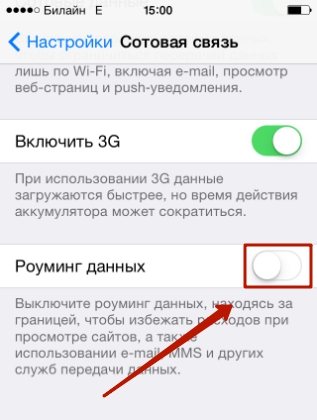
Благодарение на тази опция потребителят може да избегне впечатляващите разходи за интернет трафик в чужбина. Ако плъзгачът е деактивиран, притурката ще спре да осъществява достъп до мрежата веднага щом се окаже в международен роуминг.
На iPhone с операционни системи под 7.0 можете да намерите превключвателите за клетъчни данни и Активиране на 3G, като отидете на Настройки - Основни - Клетъчни данни.
Как да изключите Wi-Fi на iPhone?
Ако трябва да изключите не мобилния интернет, а Wi-Fi връзката, можете да го направите по 2 начина. Първият начин е този: ти трябва да " Настройки"Намерете раздела" Wi-Fi", Отидете в него и деактивирайте плъзгача" Wi-Fi».

Вторият начин е още по-лесен.: трябва да се обадя " Контролен център„Плъзнете нагоре и надолу и кликнете върху иконата с познатия символ за Wi-Fi. Иконата ще потъмнее - това ще означава, че Wi-Fi връзката е прекратена.

Как да изключите интернет на iPhone чрез мобилен оператор?
Можете да изключите интернет на iPhone не само чрез настройките на мобилното устройство, но и чрез оператора. Освен това, във всеки случай - дори и този, който включва предплащане.
Най-често родителите на млади потребители на iPhone са принудени да се обърнат към помощта на оператори, които искат да ограничат достъпа на децата си до мрежата. Ако родителите изключат трансфера на данни чрез „Настройки“, това няма да помогне - детето бързо ще разбере как да върне 3G.
Когато се свързвате с оператора, трябва да поискате премахване не е неограничена интернет услуга... Премахването на тази услуга ще доведе до факта, че трафикът ще се плаща по килобайти - и това ще „струва доста стотинка“. Необходимо е да се почисти опция за осигуряване на достъп до мрежата... Тази опция е включена в стартовия пакет и има дискретно име - като правило "GPRS". USSD комбинациите за изтриване на такива стартиращи услуги са малко известни - по-лесно е да деактивирате GPRS, като се свържете с горещата линия на доставчика или консултантите в салона.
Мобилните оператори предлагат специални услуги, които частично ограничават достъпа до Интернет - така че малките потребители да могат да посещават само полезни сайтове. Мегафон нарича тази услуга „Детски пакет“, MTS я нарича „Детски интернет“. Абонатите на Beeline могат да филтрират интернет съдържание на телефоните на децата си, като използват опцията Родителски контрол.
Заключение
Потребител, който спестява трафик, като периодично изключва клетъчните данни на iPhone, рискува да пропусне важно и спешно известие от всеки месинджър или социална мрежа. Ето защо е по-добре да отделите време и да направите по-гъвкаво персонализиране на мобилното устройство, ограничавайки достъпа до интернет до онези приложения, които са необходими „на големи празници“. Тогава ще се окаже, че "стреляте по две птици с един камък" - за да спестите трафик, като същевременно поддържате връзка.
Трудно е да си представим модерен смартфон или таблет без интернет връзка. Четене на новини, намиране на нещо, което ви трябва в търсачката, изтегляне на полезно приложение или интересна игра - всичко това изисква достъп до Интернет. Тази статия с инструкции ще ви каже как да получите достъп до интернет от вашия iPhone или iPad - и как да излезете от него.
Във връзка с
Как да активирате мобилен (клетъчен) интернет на iPhone или iPad
Можете да получите достъп до интернет от вашия iPhone или iPad от всяко място, където вашият клетъчен оператор предоставя мобилен достъп до световната мрежа.
отидете на " Настройки"И изберете секцията" клетъчна". Докоснете плъзгача вдясно от „ Клетъчни данни"- ще стане зелено и буквата "E" или думата GPRS ще се появи вдясно от името на вашия оператор. Току що влязохме онлайн! Вярно, засега - само при ниска скорост, през второто поколение 2G клетъчни мрежи. Техният ресурс е достатъчен за най-простите задачи - например актуализиране на поща или кореспонденция в Skype - но абсолютно недостатъчен за сърфиране в мрежата, навигация по карти и изтегляне на приложения.

Друг много сериозен недостатък - с включена 2G можете да правите само едно: или да провеждате разговори, или да сърфирате в интернет. Ако изберете втория вариант, те няма да могат да се свържат с вас! Следователно има смисъл да активирате по-бърз мобилен интернет 3G или LTE (при условие, че, разбира се, има покритие на тези мрежи във вашия регион).
Можете да активирате 3G или LTE в същия раздел “ клетъчна"Щракнете върху елемента" Параметри на данните", и тогава " Глас и данни»

Освен това, започвайки с iOS 11, в Центъра за управление се появи и превключвател, който ви позволява да включвате / изключвате мобилния интернет.

Ако след завършване на горните стъпки комуникацията със световната мрежа чрез мобилен (клетъчен) трафик не се появи, тогава Интернет ще изисква въведете правилните настройки (APN данни, потребителско име и парола) за вашия мобилен оператор.
APN данни, потребителско име и парола трябва да бъдат въведени по пътя: Настройки → клетъчна → Параметри на данните → Клетъчна мрежа за данни→ раздел Клетъчни данни... Например за беларуския MTS данните са както следва:
APN: mts
потребителско име: mts
парола: mts

Обикновено тези данни се изпращат от оператора чрез SMS автоматично. Можете да ги разберете и като се обадите на сервизните номера или в офиса на фирмата.
Деактивирането на мобилния интернет на устройство с iOS също е много просто - просто докоснете плъзгача срещу „ Клетъчни данни"Разположен в Настройки.Надпис Наще се промени на Изключено, това означава, че смартфонът вече не е свързан с интернет. В Центъра за управление бутонът за клетъчни данни ще се промени от зелен на прозрачен.

Достъпът до интернет чрез безжична Wi-Fi връзка е най-бързият и удобен начин за сърфиране в мрежата с вашия iPhone или iPad. Скоростите са сравними с тези, които използвате на вашия компютър. Източникът на Wi-Fi може да бъде домашен модем, небрежен съсед или обществена институция (като McDonalds). Започвайки с iOS 7, има два начина за активиране/деактивиране на Wi-Fi на iPhone или iPad:
- Отворете Центъра за управление (плъзнете нагоре от долната част на дисплея). В "завесата", която се показва, просто докоснете иконата на Wi-Fi. Wi-Fi активиран - синя икона;

ВНИМАНИЕ!С пускането на iOS 11 Apple промени принципа прекъсвания Bluetooth и Wi-Fi модули през "Центъра за управление". Двата бутона вече не са стандартни превключватели за включване/изключване. и изключете безжичната връзка само след определен период от време.


Научете повече за контролите за Bluetooth и Wi-Fi в Центъра за управление.
- отидете на " Настройки", Изберете елемента" Wi-Fi "(втори от върха), докоснете единствения превключвател, изберете необходимата мрежа и паролата към нея. Зелено - "включено", сиво - "изключено".


Това е всичко, вече сте въоръжени със знанията как да включвате и изключвате интернет на iPhone или iPad. Насладете се на пътуването си из Интернет!
Ако сте щастливият собственик на нов iPhone, тогава нямате търпение да изпробвате всичките му функции и най-важното да разберете как можете да включите или изключите интернет.
Сега е трудно да си представим обичайния си ден без интернет, по един или друг начин се нуждаем от него: за работа, учене, просто за забавление.
В днешната статия няма да навлизам в сложни подробности за настройката на интернет на вашия iPhone. Просто ще покрия най-основните аспекти, за да ви помогна да използвате чисто новия си iPhone.
Как да свържете / изключите интернет на iPhone
Така че, както знаете, има различни начини как можете да влезете в прекрасния и уникален свят на Интернет. Има само две от тях на iPhone, както и на други места.
Преди да преминете към инструкциите, ще ви разкажа малко за плюсовете, ако използвате вашия iPhone за сърфиране в интернет:
- винаги най-добрите модеми;
- поддръжка на най-новите стандарти;
- лекота на свързване.
Сега нека се занимаваме с всеки метод поотделно. Ще напиша всичко достатъчно подробно, за да няма повече въпроси (използвах най-новата iOS 10.1.1).
Най-лесният и безплатен начин за използване на интернет на iPhone винаги е бил Wi-Fi. Можете да го намерите навсякъде, защото сега можете да намерите безплатен Wi-Fi в почти всяко кафене.
Устройствата на Apple винаги са достатъчно трудни, за да се опознаят, едва тогава след няколко седмици разбирате, че всичко е достатъчно логично и практично.
Има два начина за свързване на интернет чрез Wi-Fi, нека започнем с това първият, когато ти искате да изберете мрежа ръчно:
- отидете на Настройки, отидете на елемент Wi-Fi;
- активираме го, като движим ключа, докато стане зелен;
- сега се появяват всички налични мрежи и вие избирате тази, от която се нуждаете.

Ако има заключване, това означава, че мрежата е заключена с парола. Ако липсва, можете да се свържете и да започнете да сърфирате в интернет.
Втори начинмного по-просто, но по-подходящо за случая, когато вие вече са се свързвали към която и да е мрежа преди... Просто се обаждаме Контролна точкаи активирайте иконата за wi-fi. 
За да се появи този панел, просто плъзнете нагоре отдолу. Приключихме с тази точка и вече можете да отидете на мобилния интернет.
В почти всяка страна, ако използвате мобилен оператор, почти винаги е включен интернет с различни стандарти. Зависи от покритието и най-често е 3G или 4G. 
На iPhone тази настройка постоянно се променяше, но не критично. Ще ви кажа как да свържете или прекъснете връзката на най-новия фърмуер и мисля, че ще бъде възможно да навигирате и в по-стари модели.
Целият процес ще изглежда така:
- отидете на Настройки, щракнете клетъчна;
- активирате Клетъчни данни.

Ако искате да промените стандарта, тогава в същото меню просто изберете Параметри на даннитеи там ще намерите всичко. Можете да превключите от 3G към 4G и обратно.








